HOME > iPhone > iPhoneの使い方 >
本ページ内には広告が含まれます
ここではiPhoneのSafariでクレジットカードをカメラで読み取る方法を紹介しています。
![]() iOS8搭載のiPhoneでは、「Safari」アプリ上でクレジットカード情報をカメラで読み取ることが可能です。ショッピングサイトなどのクレジットカード決済画面で、クレジットカード情報をカメラで読み取り、入力フォームに追加できます。
iOS8搭載のiPhoneでは、「Safari」アプリ上でクレジットカード情報をカメラで読み取ることが可能です。ショッピングサイトなどのクレジットカード決済画面で、クレジットカード情報をカメラで読み取り、入力フォームに追加できます。
なお、カメラで読み取られない情報は手動入力が必要です。
1. 「Safari」でクレジットカード決済画面からカメラを起動する
iPhoneの「Safari」アプリで、クレジットカード決済画面から「カード番号」をタップします。キーボード上に表示される「クレジットカードを読み取る」をタップすることで、カメラを起動することができます。
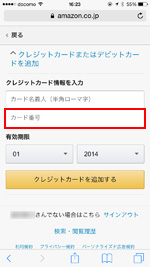

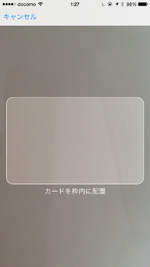
2. 「Safari」上でクレジットカード情報をカメラで読み取る
クレジットカードを枠内に配置して、クレジットカード情報を読み取ります。読み取った情報は自動的にフォームに入力されます。
* 読み取れなかった情報は手動入力が必要です。

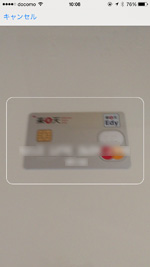
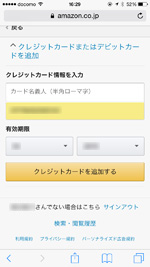
![]() 「Safari」にクレジットカード情報が登録されている場合
「Safari」にクレジットカード情報が登録されている場合
iPhoneの「Safari」アプリに、クレジットカード情報が登録してある場合、「カード情報を自動入力」をタップします。
登録されているクレジットカード情報を選択して自動入力することも可能ですが、別のクレジットカードを使用したい場合は、「カメラで読み取る」を選択することで、カメラを起動することができます。
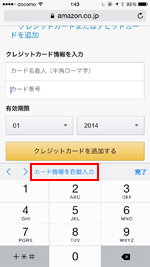
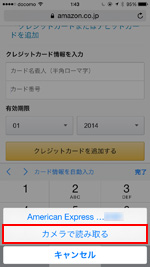

![]() 「Safari」に登録されているクレジットカード情報を編集・削除する
「Safari」に登録されているクレジットカード情報を編集・削除する
「Safari」に登録されているクレジットカード情報を確認したい場合は、「設定」から「Safari」を選択し、「パスワードと自動入力」から「保存されたクレジットカード」をタップします。
パスワードを入力すると、Safariに登録されているクレジットカード一覧を表示できます。一覧画面からクレジットカードの追加・編集・削除などを行うことが可能です。
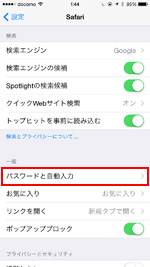
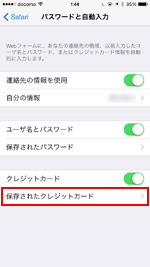
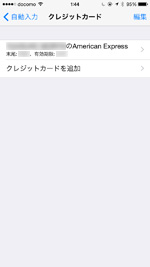
![]() 関連情報
関連情報
【Amazon】人気のiPhoneランキング
更新日時:2025/12/31 8:00
【Amazon】人気Kindleマンガ
更新日時:2025/12/31 8:00